Rumah >masalah biasa >Bagaimana untuk menukar PowerPoint kepada Slaid Google?
Bagaimana untuk menukar PowerPoint kepada Slaid Google?
- WBOYWBOYWBOYWBOYWBOYWBOYWBOYWBOYWBOYWBOYWBOYWBOYWBke hadapan
- 2023-04-22 15:19:082455semak imbas
Cara Menukar PowerPoint kepada Slaid Google
Salah satu cara paling mudah untuk menukar persembahan PowerPoint yang lengkap kepada Slaid Google ialah memuat naiknya. Dengan memuat naik fail PowerPoint (PPT atau PPTX) ke Slaid Google, fail tersebut akan ditukar secara automatik kepada format yang sesuai untuk Slaid Google.
Untuk menukar PowerPoint terus kepada Slaid Google, ikuti langkah berikut:
- Log masuk ke akaun Google anda, pergi ke halaman Slaid Google dan klik "Mulakan di bawah bahagian Persembahan Baharu " kosong.
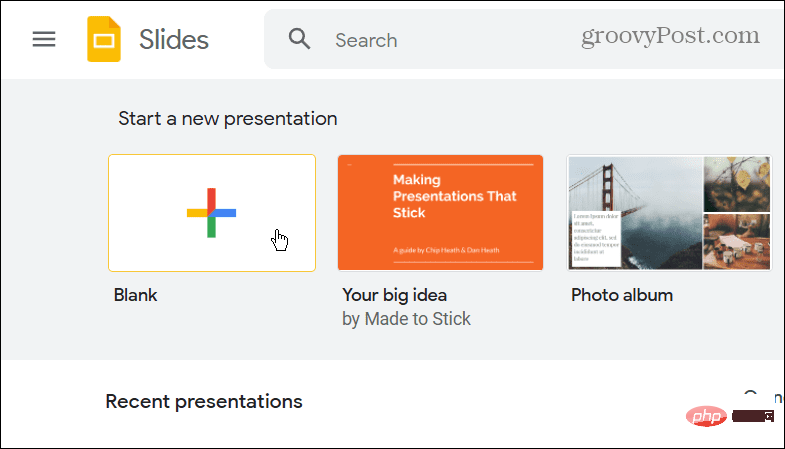
- Dalam halaman pembentangan baharu, klik Fail >
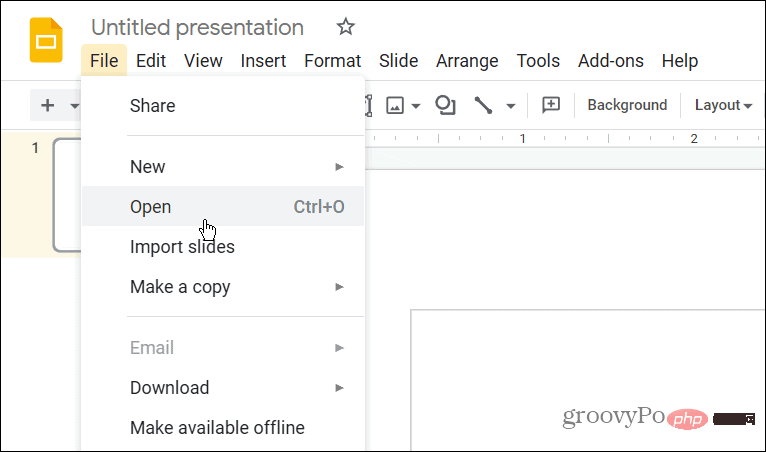
- Dalam tetingkap
- Buka Fail, klik butang Muat naik di bahagian atas.
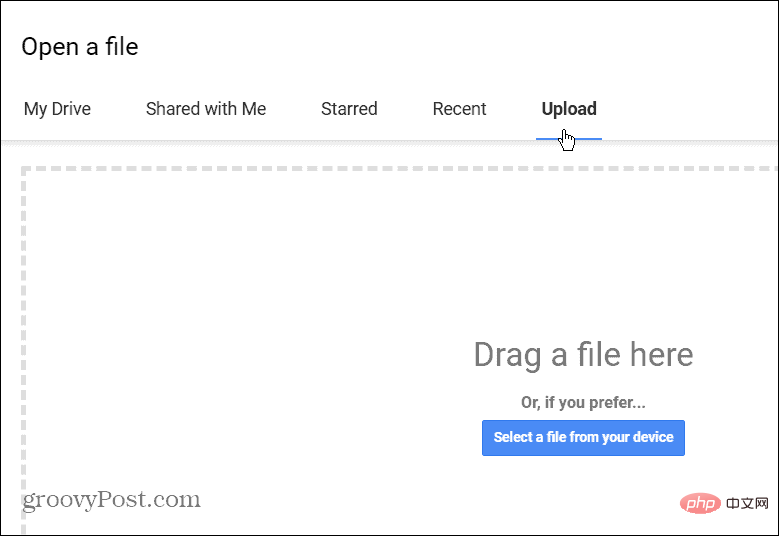
- Klik butang
- Pilih fail daripada peranti dan semak imbas ke PowerPoint yang ingin anda tukar. Sebagai alternatif, seret dan lepaskan fail ke dalam kotak Seret dan lepaskan fail di sini .
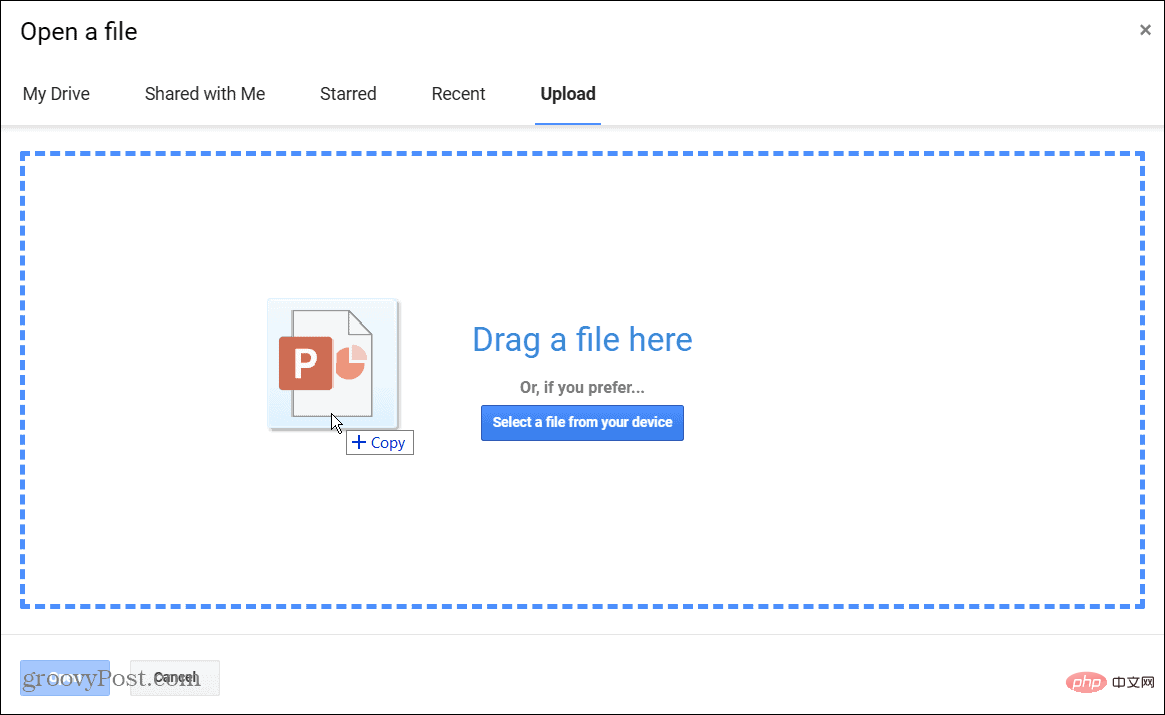
- Powerpoint anda akan dibuka dalam Slaid Google. Anda akan menemui tajuknya di penjuru kiri sebelah atas, dan anda boleh menyemak imbas slaid dan mengedit pembentangan menggunakan alat Slaid Google.
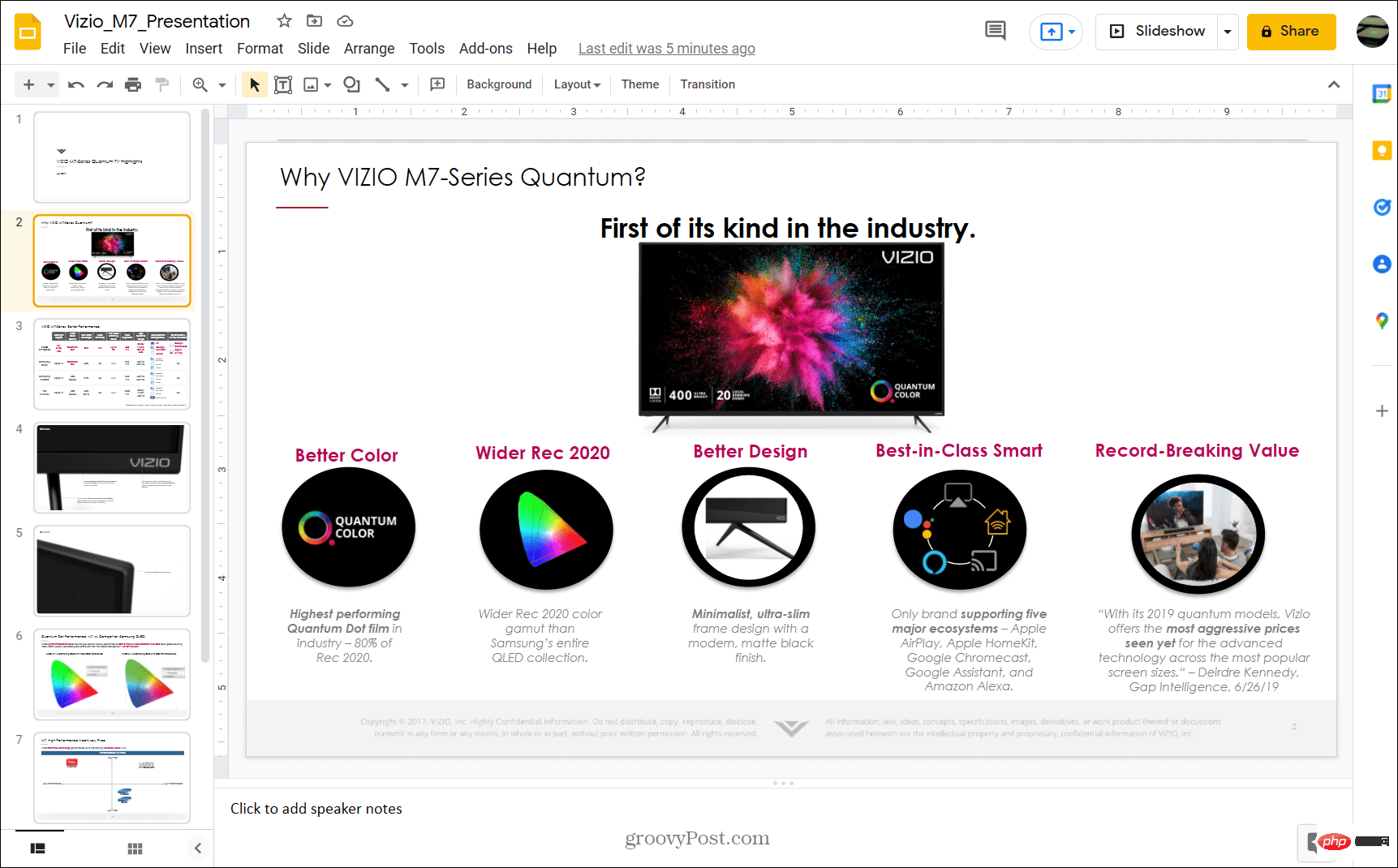
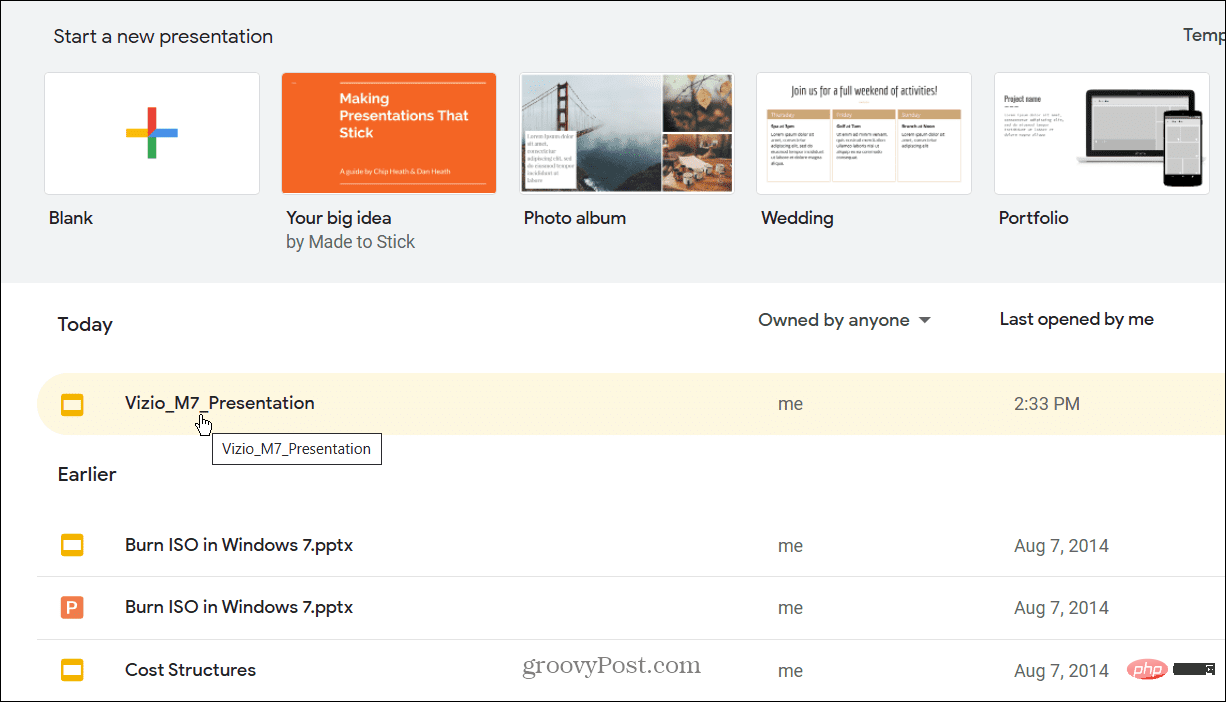
- Buka Google Drive dalam penyemak imbas anda dan log masuk.
- Klik
- Baharu > Muat Naik Fail.
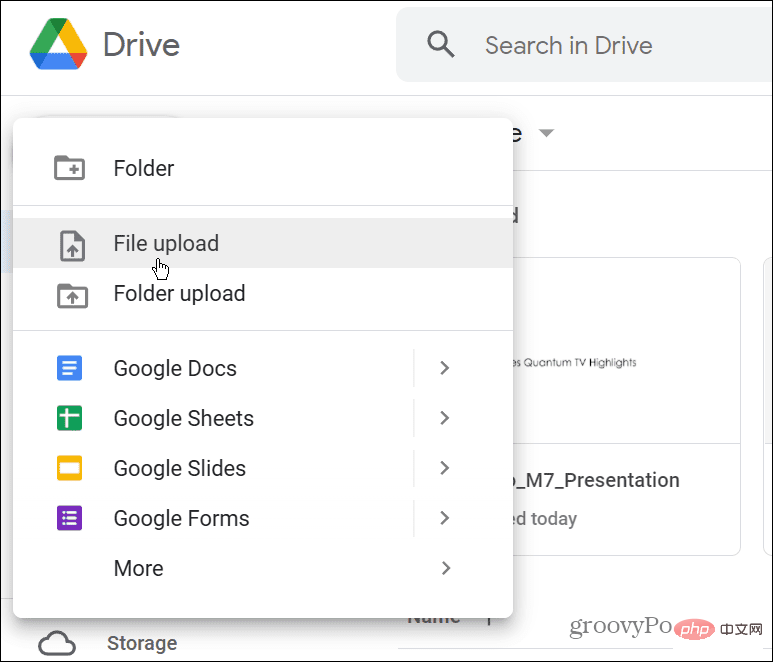
- Semak imbas ke lokasi fail PowerPoint pada komputer anda, pilih fail dan kemudian muat naiknya.
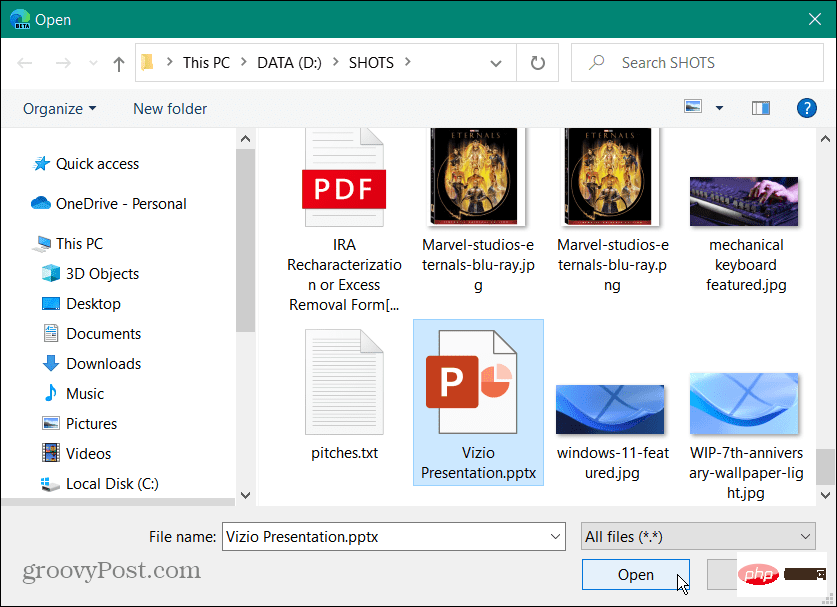
- Setelah fail selesai dimuat naik ke Google Drive, klik kanan padanya dan pilih
- Buka dengan > .
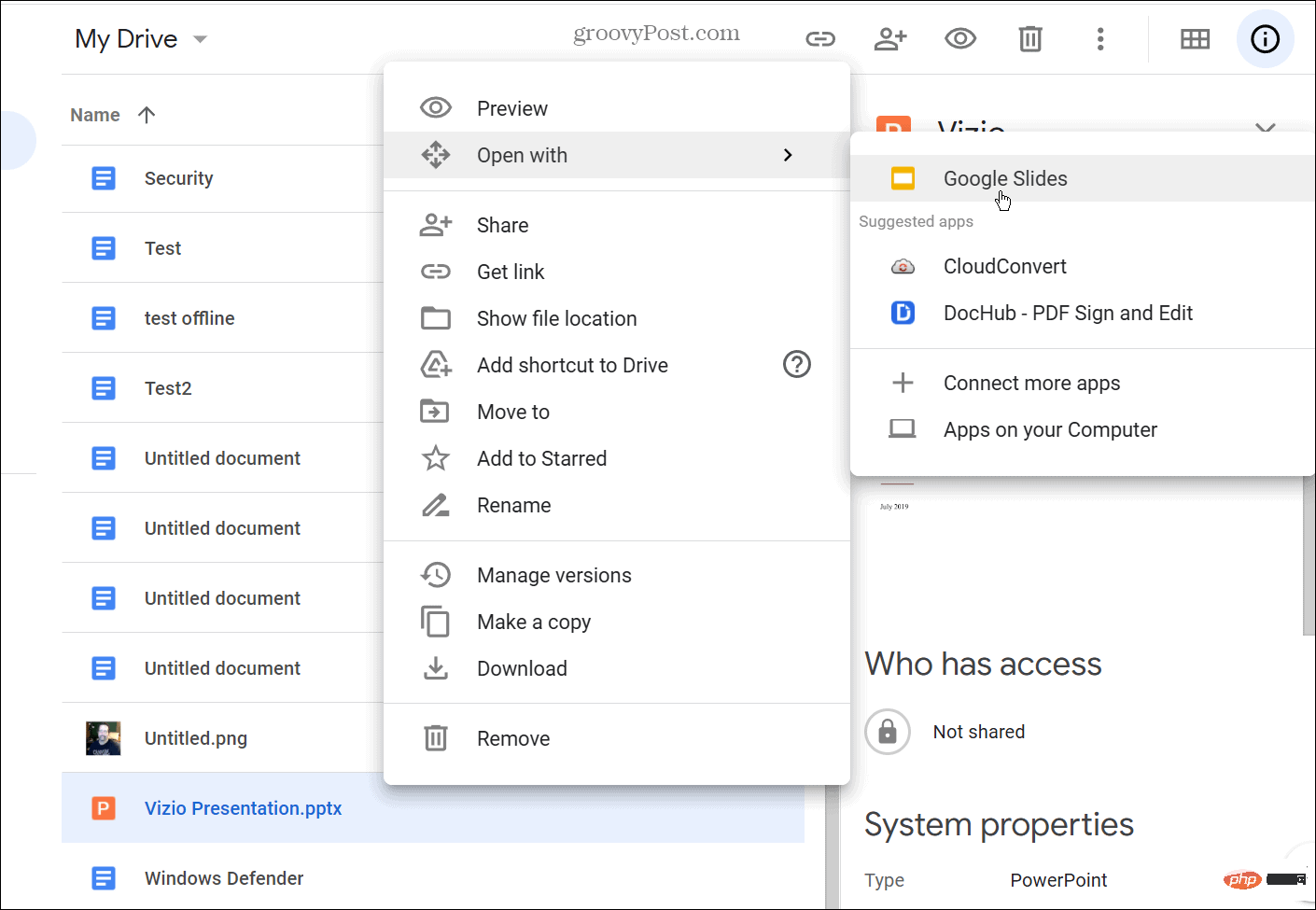
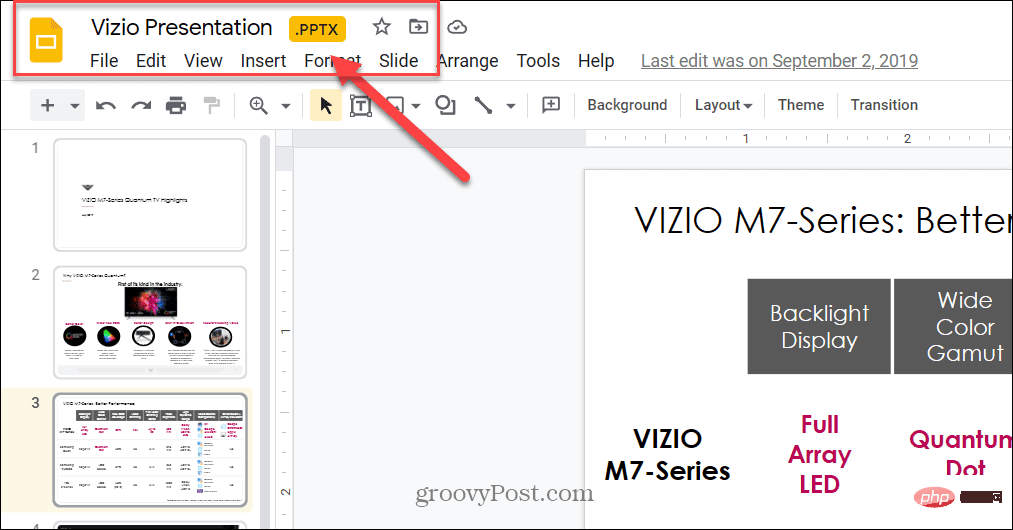
- Fail >
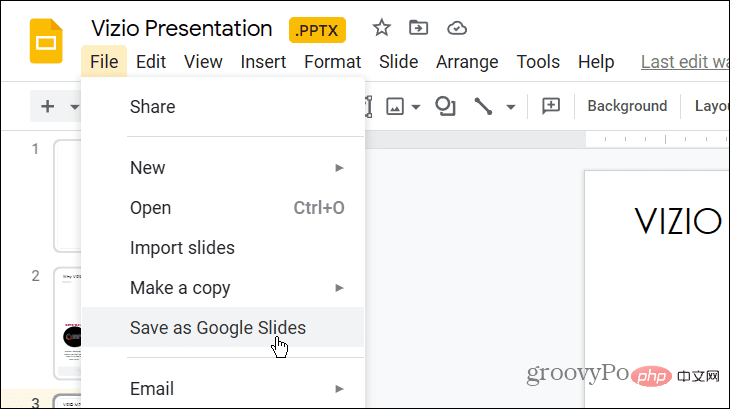 Ini akan membuka tab baharu dengan pembentangan anda dalam Slaid Google. Anda boleh memilih untuk membentangkan atau mengedit dan perubahan anda akan disimpan secara automatik sebagai fail Slaid Google.
Ini akan membuka tab baharu dengan pembentangan anda dalam Slaid Google. Anda boleh memilih untuk membentangkan atau mengedit dan perubahan anda akan disimpan secara automatik sebagai fail Slaid Google.
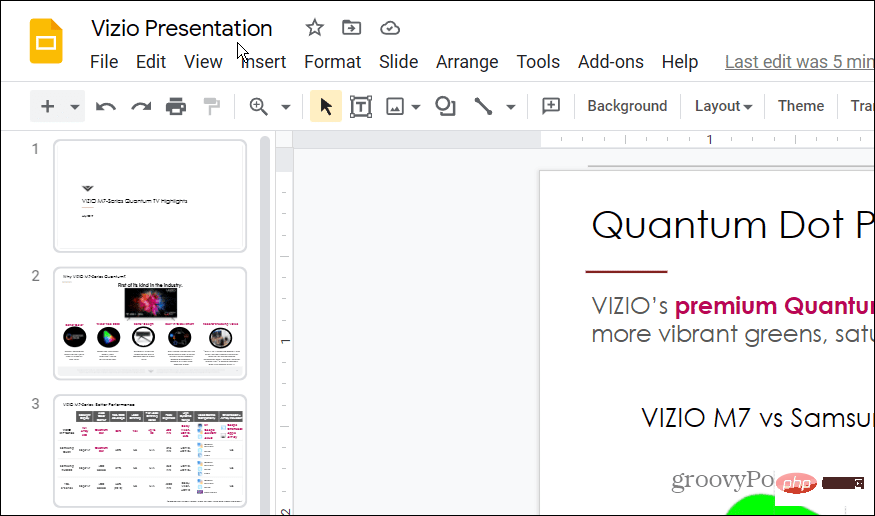 Jika anda kembali ke Google Drive, anda akan menemui fail PPTX dan Google Slides.
Jika anda kembali ke Google Drive, anda akan menemui fail PPTX dan Google Slides.
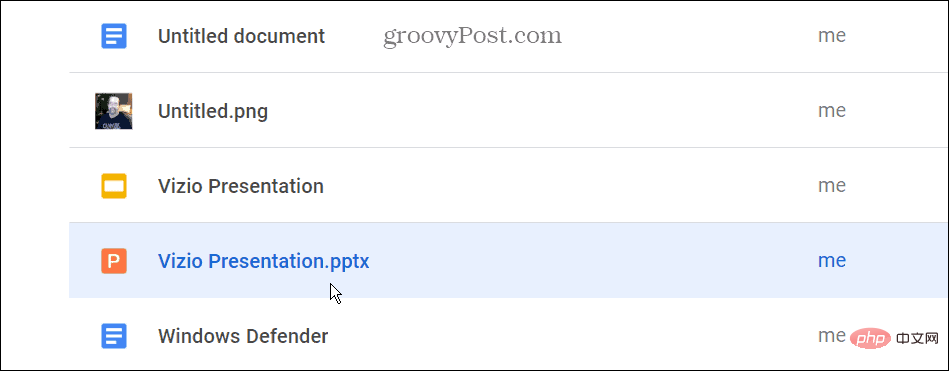 Jika anda ingin memadamkan fail PPTX, klik kanan padanya dan pilih
Jika anda ingin memadamkan fail PPTX, klik kanan padanya dan pilih
Cara Mengimport PowerPoint ke Slaid Google 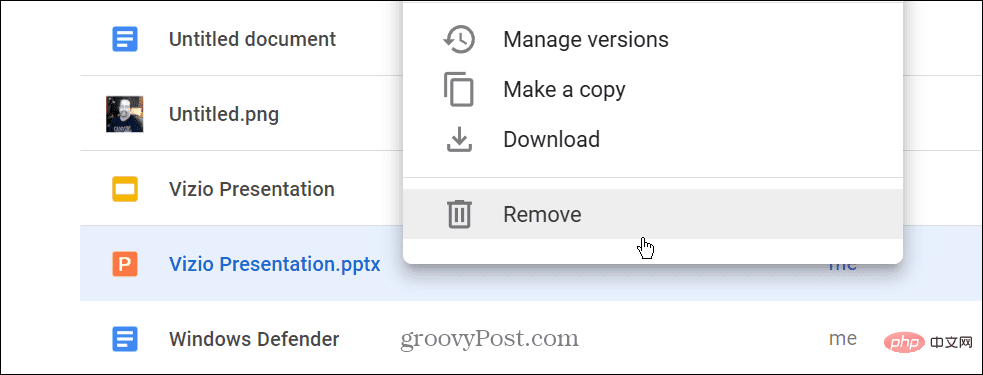
Untuk mengimport fail PowerPoint atau slaid individu ke dalam Slaid Google:
- Buka tapak web Slaid Google dan klik bahagian Mulakan Persembahan Baharu Bahagian di bawah kosong.
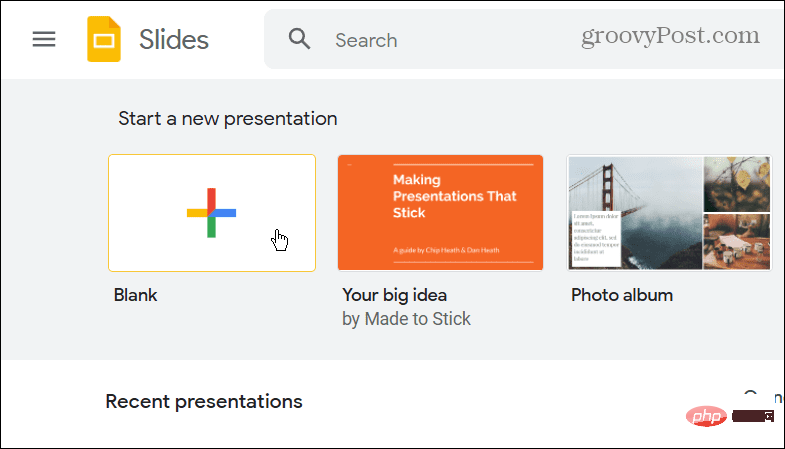
- Apabila pembentangan Slaid Google yang tidak dinamakan dilancarkan, klik Fail >
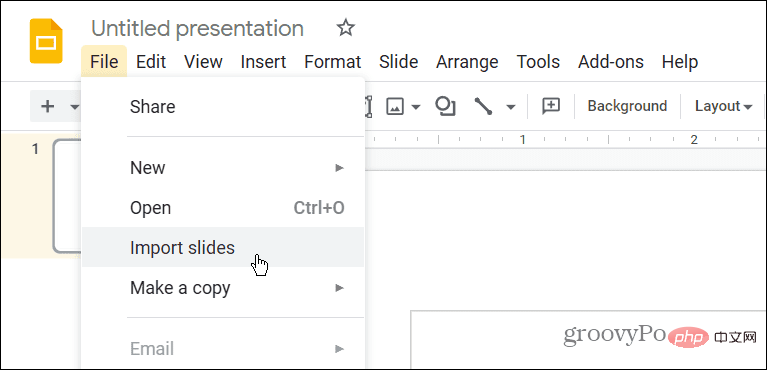
- Klik tab "
- Muat naik" dan seret fail PowerPoint ke tetingkap atau klik " Pilih fail daripada peranti” butang .
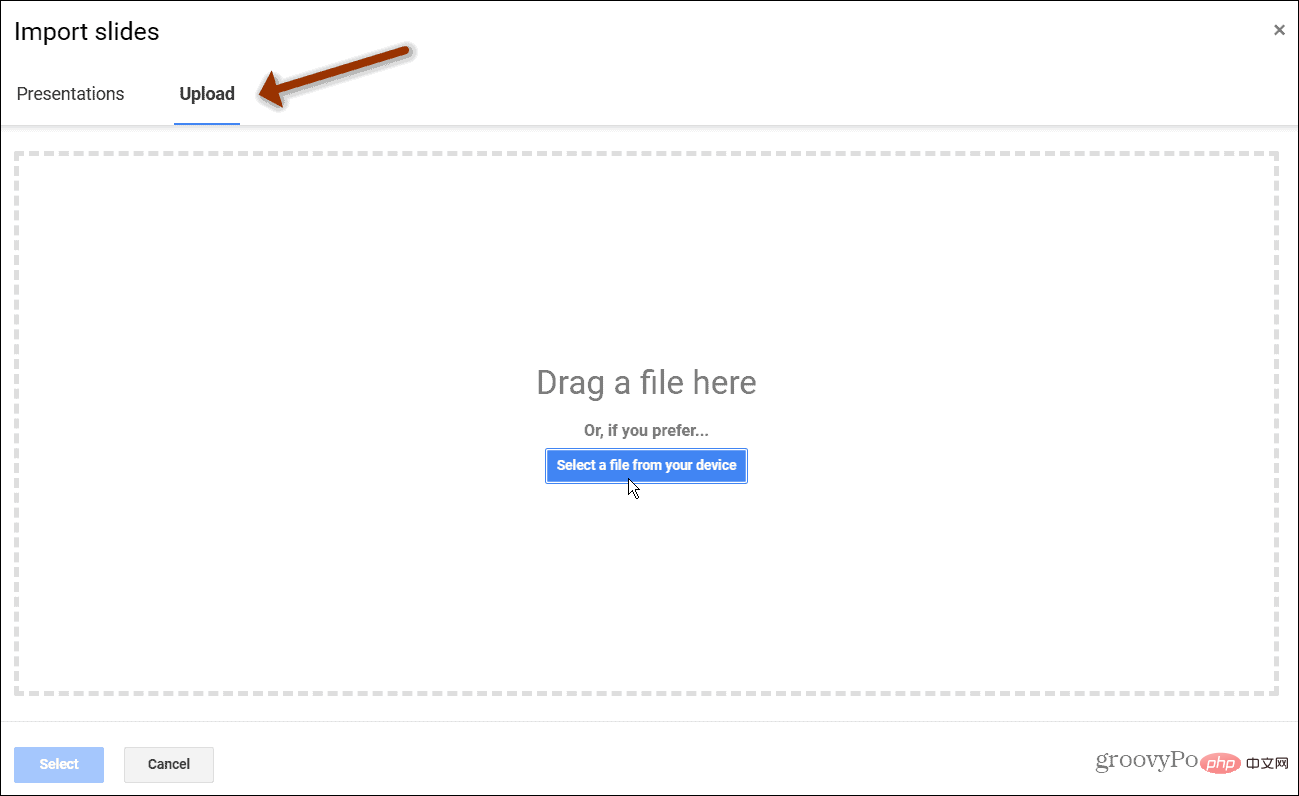
- Tetingkap
- Import Slideshow baharu akan muncul. Pilih hanya slaid yang anda mahu import ke dalam Slaid Google. Jika anda ingin mengimport kesemuanya, klik pautan
- Semua di penjuru kanan sebelah atas. Selepas membuat pilihan anda, klik butang
- Import Tayangan Slaid .
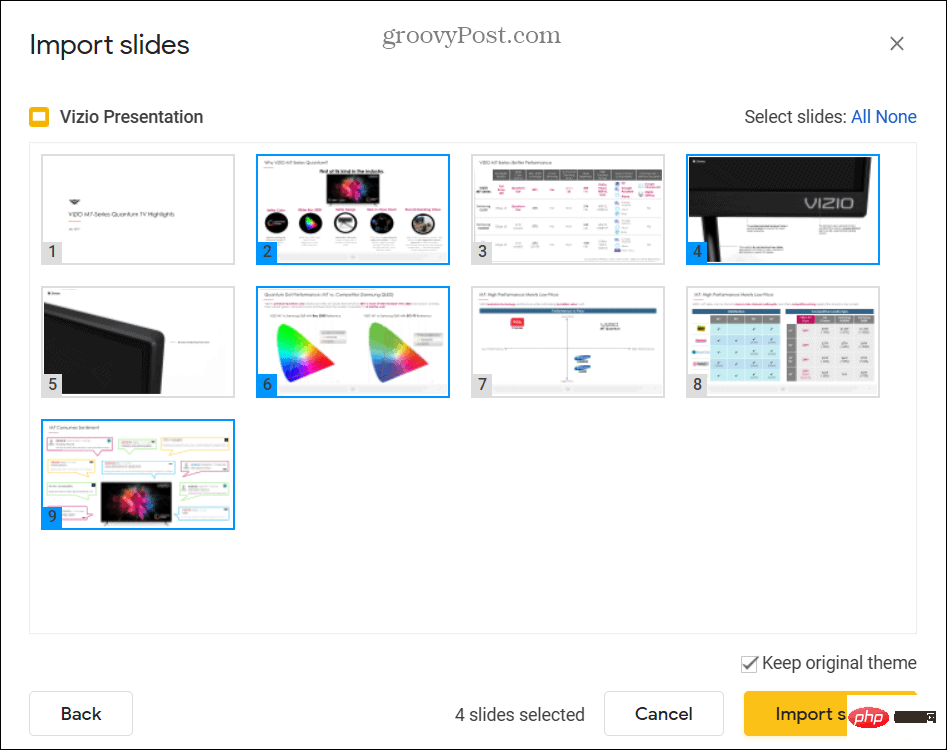
Pembentangan tanpa tajuk, tetapi anda boleh mengklik pada nama untuk menukarnya. Mengimport slaid ialah pilihan yang baik jika anda ingin memendekkan panjang pembentangan anda atau mengalih keluar bahan lapuk.
Buat pembentangan yang mengagumkan dalam Slaid Google atau PowerPoint Bercakap tentang perisian pembentangan, adakah anda tahu anda boleh menambah audio pada Slaid Google? Ingat, anda juga boleh membuat templat Slaid Google untuk berkongsi reka bentuk anda merentas berbilang pembentangan. Jika anda pengguna Microsoft Office, anda boleh menambah audio pada PowerPoint. Jika anda ingin menjadikan pembentangan anda lebih menarik, tambahkan video pada PowerPoint.Atas ialah kandungan terperinci Bagaimana untuk menukar PowerPoint kepada Slaid Google?. Untuk maklumat lanjut, sila ikut artikel berkaitan lain di laman web China PHP!

